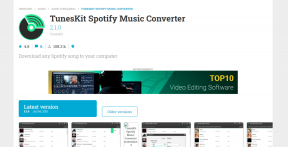Jak nastavit video jako vyzváněcí tón na telefonu Android
Různé / / February 12, 2022
Časy se změnily. Mobilní telefony se vyvinuly v chytré telefony, umí sakra spoustu věcí stejně jako počítač, ale věc, která zůstala stejná v průběhu let, je to, jak je jednotlivec informován, když obdrží příchozí zprávu volání. V 90. letech to byla a vyzváněcí tón a dnes je to stejné – vyzváněcí tón. V dnešní době lze zlepšit pouze jeho zvuk, ale stále je to… prostě… zvuk.
Pokud máte zařízení Android, dnes se pokusíme toto dědictví zlomit a udělat něco jiného. Co takhle použít video tón? Ano, příchozí hovor vyzve k zahájení přehrávání videa. Zní to zajímavě? Podívejme se, jak toho můžeme dosáhnout pomocí bezplatné aplikace s názvem Video Ringtone Maker (není potřeba rootování).
Začněme s nastavením videa jako vyzváněcího tónu v systému Android
Krok 1: Stáhněte a nainstalujte Video Ringtone Maker z Google Play. Aplikace je kompatibilní se zařízeními se systémem Android verze 2.2 a vyšší. Při prvním spuštění aplikace budete muset uvést své jméno, e-mail, věk a oblíbeného umělce.
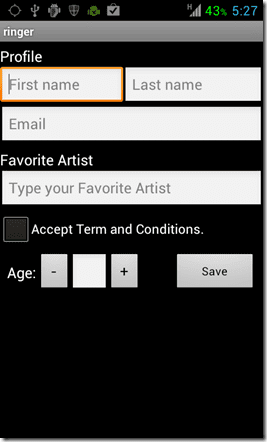
Krok 2: V aplikaci klikněte na
Tlačítko videa ve spodní části obrazovky pro nastavení tónu videa. Jakmile kliknete na tlačítko Video, uvidíte změnu v možnostech ve spodní liště.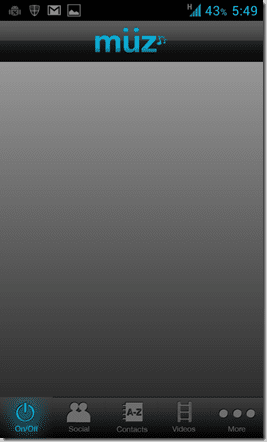
Krok 3: Pokud na SD kartě nemáte své oblíbené video, klikněte na Tlačítko stahování vyhledejte své oblíbené video a stáhněte si ho. Všechna videa jsou ke stažení zdarma a protože aplikace používá k vyhledávání více vyhledávačů, jsem si jistý, že nebudete zklamáni.
Pokud máte video na pevném disku, můžete jej přenést na SD kartu pomocí datového kabelu popř WiFi.
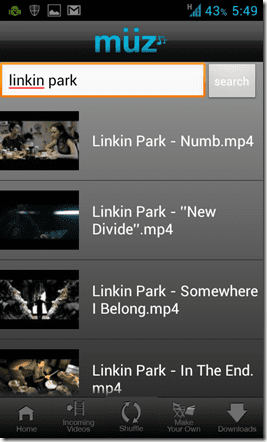

Krok 4: Jakmile máte video na SD kartě, klikněte na tlačítko Příchozí video a poté vyberte požadované video ze seznamu videí, která jsou k dispozici ve vašem telefonu. Po kliknutí na tlačítko OK se vám video přehraje. Naskenujte ukazatel průběhu do bodu, odkud chcete video spustit, a poté stiskněte tlačítko Uložit.

Krok 5: Nyní přejděte na domovskou obrazovku a klikněte na tlačítko Zapnout/Vypnout (viz snímek obrazovky po kroku 2). Když je ikona modrá, je povolen režim tónu videa a naopak. Jakmile aplikaci povolíte, počkejte na příchozí hovor, abyste viděli svůj video tón v akci.
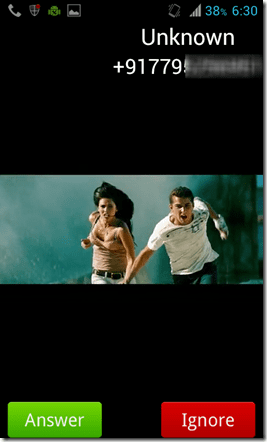

Pokud chcete mít více než jedno video jako tón příchozího videa, můžete zamíchat jim. Při nastavování tónu videa v aplikaci klikněte na tlačítko náhodného přehrávání a vyberte všechna videa, mezi kterými chcete zamíchat. Jakmile budete hotovi, klikněte na tlačítko OK.
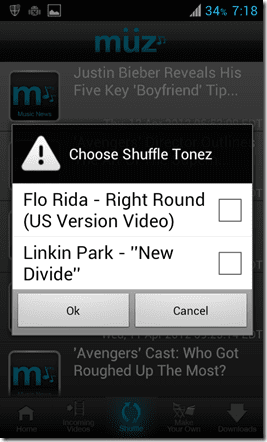
Kromě toho můžete vytvořit své osobní video za použití Vytvořte si vlastní režimu. Vyberte video a zvukovou stopu, pojmenujte video a to je vše. Své vlastní video pak můžete použít jako tón videa.

Na co čekáte, stáhněte si aplikaci a nastavte si své oblíbené video jako videotón příchozího volajícího.
A nezapomeňte se s námi podělit o to, které video plánujete přehrát jako první.
Poslední aktualizace 3. února 2022
Výše uvedený článek může obsahovat přidružené odkazy, které pomáhají podporovat Guiding Tech. Nemá to však vliv na naši redakční integritu. Obsah zůstává nezaujatý a autentický.